
Depi nou tout renmen eksperyans, fouye nan anviwònman yo sistèm, kouri yon bagay nan envantè pwòp nou an, Lè sa a, ou bezwen panse osijè de yon kote ki an sekirite pou eksperyans. Tankou yon kote yo pral pou US Virtual VirtualBox machin ak enstale Windows 7.
Lè ou kòmanse VirtualBox Virtual machin nan (ki vb), itilizatè a wè yon fenèt ak yon koòdone konplètman Ris ki pale.
Sonje byen, lè w ap enstale aplikasyon an, se etikèt la otomatikman mete sou Desktop la. Si ou premye kreye yon machin vityèl, nan atik sa a ou pral jwenn enstriksyon detaye ki ka itil nan etap sa a.
Se konsa, nan yon lòt fenèt, klike sou "Kreye" Apre sa, ou ka chwazi non an nan OS la ak atribi figi lòt. Ou ka chwazi nan tout eksplwatasyon ki disponib.

Ale nan pwochen etap la pa klike "Next" . Koulye a, ou bezwen presize ki volim nan RAM yo ta dwe resevwa lajan pou VM. Pou operasyon nòmal li yo, 512 MB se ase, men ou ka chwazi plis.

Apre sa, kreye yon vityèl ki gen kapasite difisil. Si ou te deja kreye disk, ou ka itilize yo. Sepandan, nan atik la menm nou pral konsantre sou ki jan yo kreye.
Nou selebre atik la "Kreye yon nouvo kondwi difisil" epi ale nan premye etap.

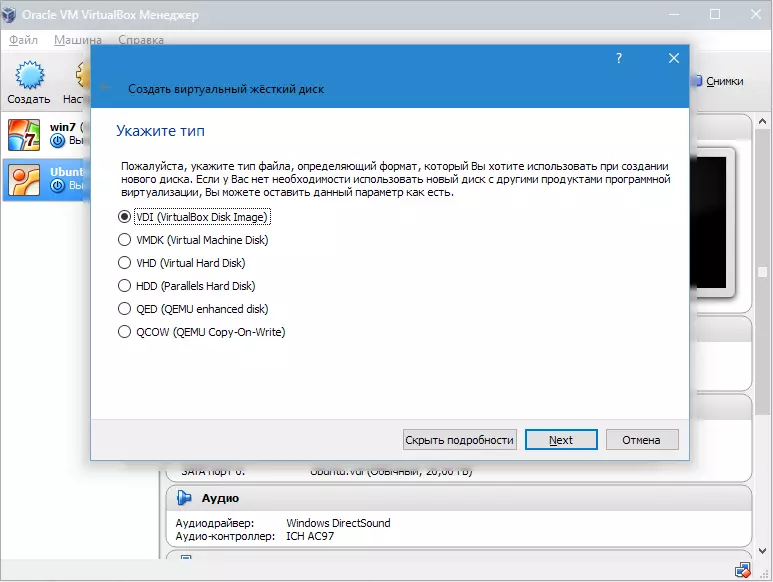
Apre sa, nou presize ki kalite ki gen kapasite. Li kapab swa dinamik agrandi oswa fiks.
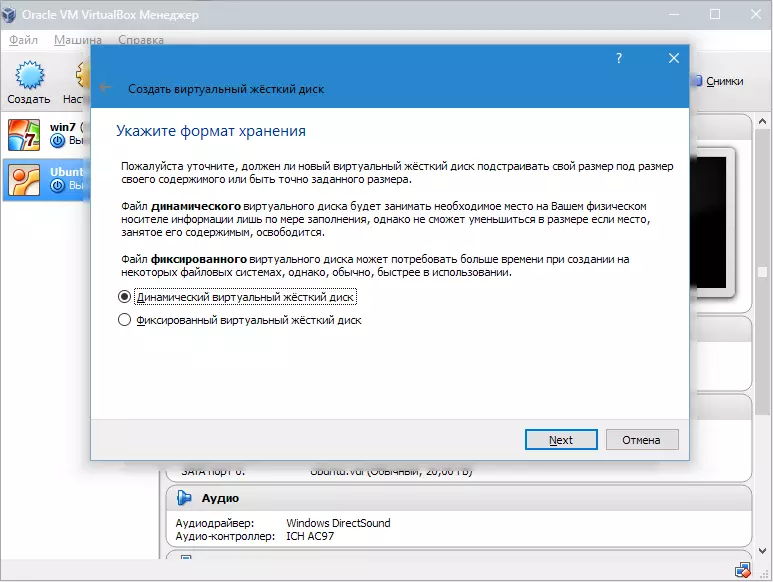
Nan yon nouvo fenèt, ou bezwen presize kote yon imaj ki gen kapasite nouvo yo ta dwe ak sa ki volim li ye. Si se yon disk bòt kreye, ki gen Windows 7, li se ase nan volim nan 25 GB (nimewo sa a mete nan default).
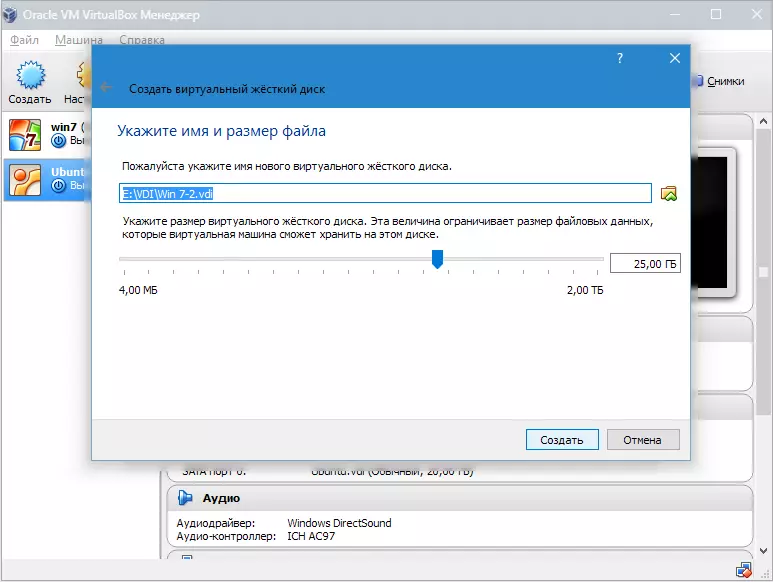
Kòm pou plasman an, solisyon an pi byen pral mete ki gen kapasite a deyò patisyon an sistèm. Si w swiv kondisyon sa a ka mennen nan Surcharge a nan disk la bòt.
Si tout bagay kostim, peze "Kreye".
Lè se ki gen kapasite a kreye, paramèt yo kreye pa VM ap parèt nan fenèt la nouvo.
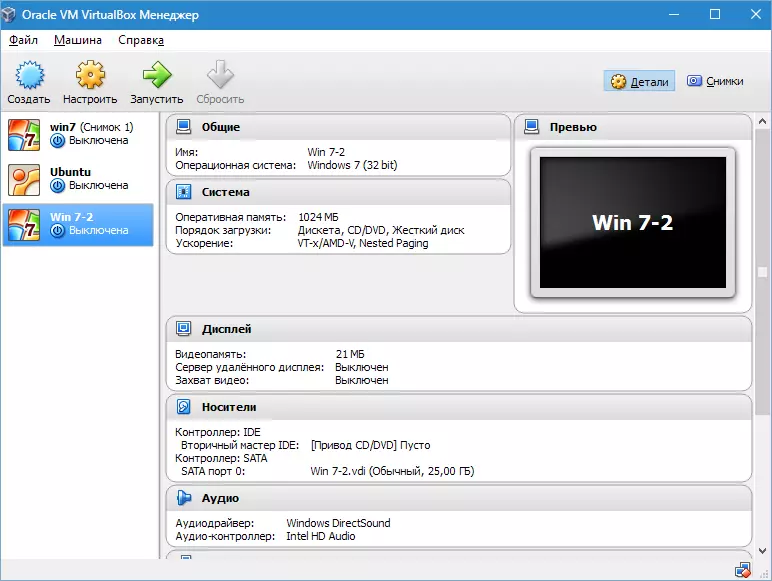
Koulye a, ou bezwen configured pyès ki nan konpitè nan vityèl.
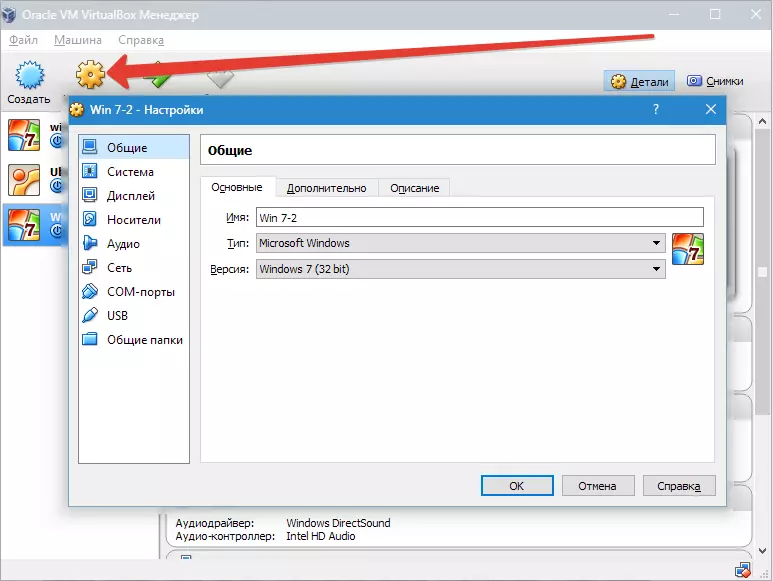
Nan seksyon an jeneral, Tab la 1st montre kle enfòmasyon sou machin nan kreye.
Louvri tab "Anplis de sa" . Isit la nou pral wè opsyon an "Katab pou foto" . Katab la espesifye rekòmande yo dwe mete deyò patisyon an sistèm, depi foto yo diferan nan gwo volim.
"Kalko komen" Li implique travay la nan clipboard la lè entèraksyon an nan OS prensipal ou ak VM. Buffer a ka travay nan 4 mòd. Nan mòd nan premye, se echanj la te fè sèlman nan sistèm nan opere envite nan prensipal la, nan dezyèm lan - nan lòd la ranvèse; Opsyon nan twazyèm pèmèt toude direksyon, ak katriyèm lan vire sou pataje a done. Chwazi yon opsyon bidirèksyonèl kòm pi bon an.
Apre sa, aktive opsyon nan komémoration nan pwosesis la nan travay ak medya ka ranplase. Sa a se fonksyon an vle, paske li pral pèmèt sistèm nan memorize CD leta ak DVD kondui yo.
"Mini Tulbar" Li se yon panèl ti ki pèmèt ou jere VM. Se konsole sa a rekòmande yo dwe aktive nan mòd ekran plen, depi li se antyèman repete pa meni prensipal la nan fenèt la k ap travay nan VM la. Kote ki pi bon pou li se pati a anwo nan fenèt la, paske pa gen okenn risk aksidantèlman peze youn nan bouton li yo.
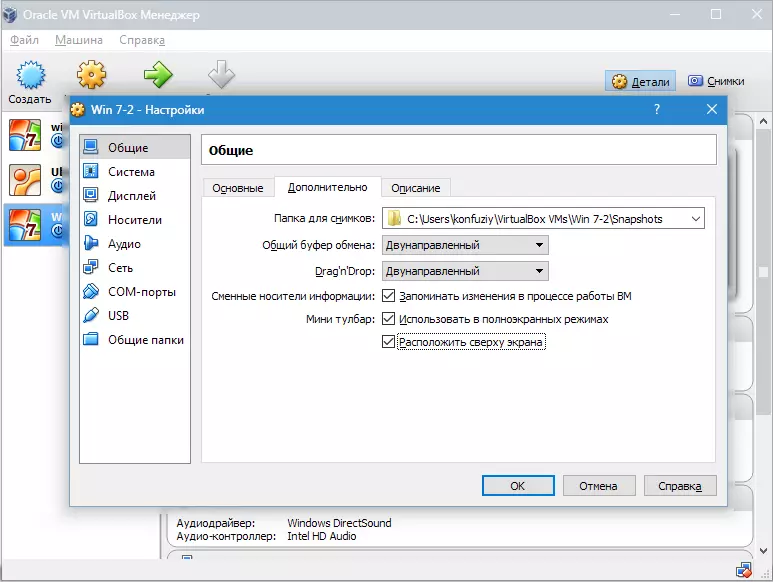
Ale nan seksyon an "Sistèm" . Tab la premye pwopoze yo pwodwi sèten anviwònman ke nou konsidere pi ba a.
1. Si sa nesesè, ou ta dwe ajiste kantite RAM RAM a. An menm tan an, sèlman apre yo fin lansman li yo pral konplètman konprann, si wi ou non volim nan se kòrèk.
Lè w ap chwazi, li ta dwe repete nan ki gwosè nan memwa fizik la se enstale sou òdinatè a. Si li se 4 GB, Lè sa a, li rekòmande a mete aksan sou 1 GB pou VM - li pral fonksyone san yo pa "fren yo".
2. Nou defini sekans lan download. Player ki gen kapasite lage (disk lèkter) pa nesesè, vire l 'la. Lis la 1st ta dwe bay yon CD / DVD kondwi yo nan lòd yo dwe kapab enstale eksplwatasyon an soti nan ki gen kapasite la. Remake byen ke sa a ka tou de yon ki gen kapasite fizik ak yon imaj vityèl.
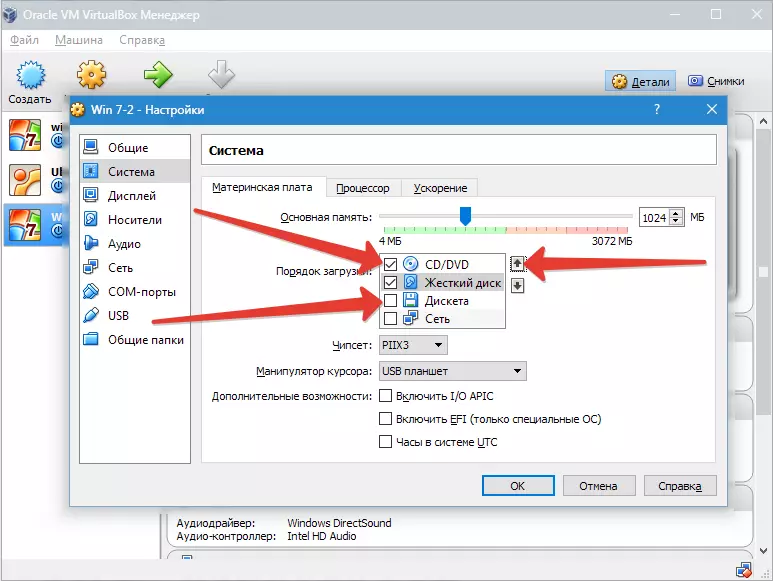
Lòt anviwònman yo bay nan seksyon an referans. Yo se pre relasyon ak konfigirasyon an nan fè a nan òdinatè w lan. Si ou mete anviwònman yo ki pa konsistan avèk li, lansman de VM a pa yo pral kapab pran plas li.
Sou tab la "CPU" Itilizatè a endike konbyen nwayo ki disponib sou yon vityèl "mèr". Opsyon sa a yo ap disponib si se Virtualization pyès ki nan konpitè sipòte. Amd-v. ou Vt-h..
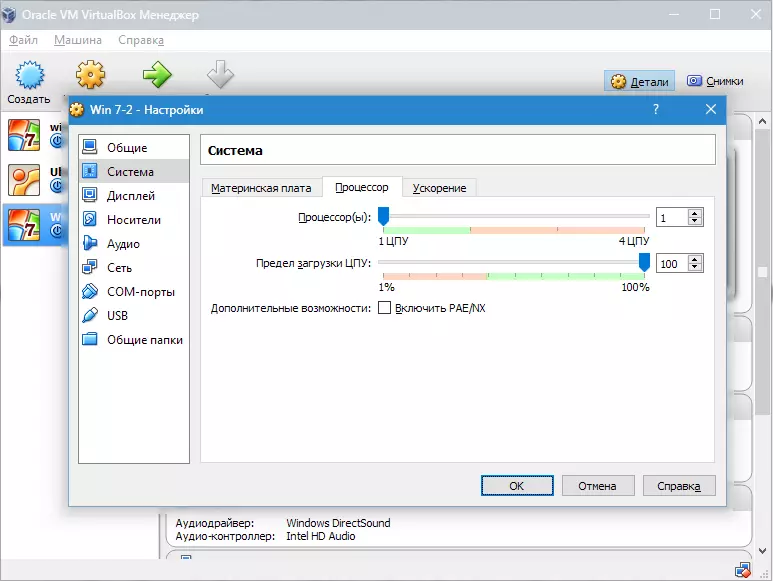
Kòm pou opsyon yo pou Materyèl Virtualization Amd-v. ou Vt-h. , Anvan deklanchman yo, ou bezwen konnen si fonksyon sa yo ap sipòte pa processeur a ak si wi ou non yo okòmansman enkli nan BIOS. - Li rive souvan ke yo enfim.
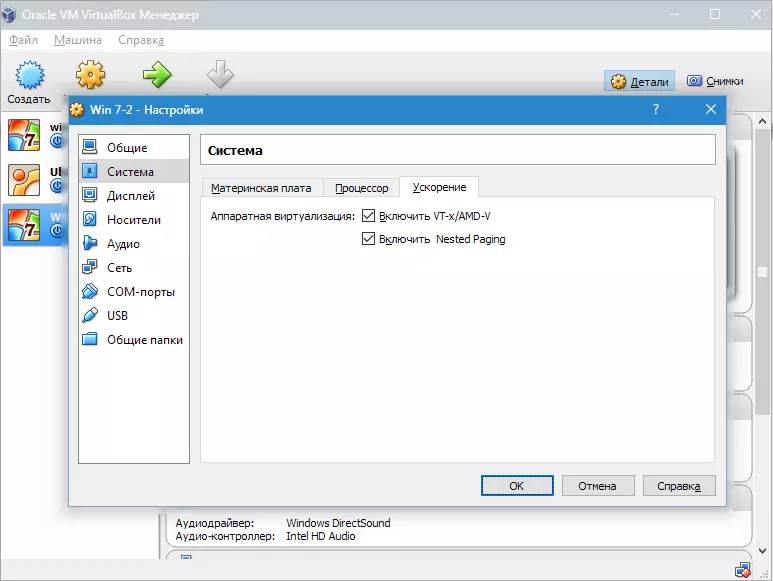
Koulye a, konsidere seksyon an "Montre" . Sou tab la "Videyo" Se kantite lajan an nan memwa nan kat la videyo vityèl endike yo. Epitou, deklanchman an nan de dimansyon ak ki genyen twa dimansyon akselerasyon ki disponib tou. Premye a nan yo se dezirab genyen ladan yo, ak paramèt nan dezyèm se pa obligatwa.
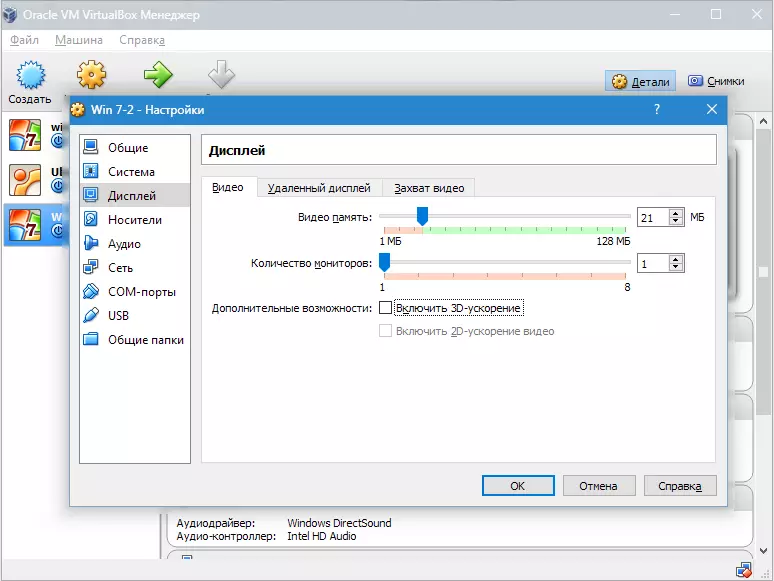
Nan chapit la "Transpòtè" Tout disk nan nouvo atizay la vityèl yo ap parèt. Epitou isit la ou ka wè yon kondwi vityèl ak inscription la "Vide" . Nan li, nou mòn imaj la nan Windows 7 enstalasyon an enstalasyon.
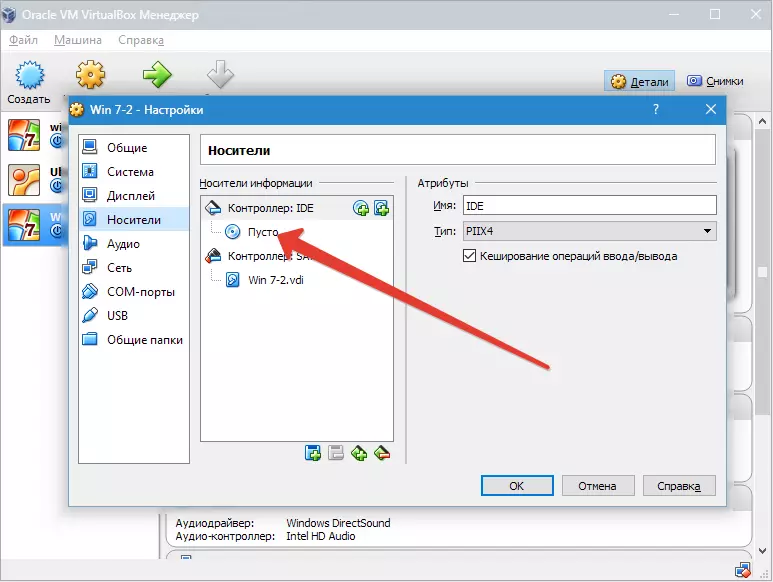
Se kondwi a vityèl configuré jan sa a: klike sou icon nan ki sitiye sou bò dwat la. Meni an ouvè nan ki nou klike sou "Chwazi yon imaj ki gen kapasite optik" . Next, ajoute yon imaj de sistèm nan sistèm opere bòt.
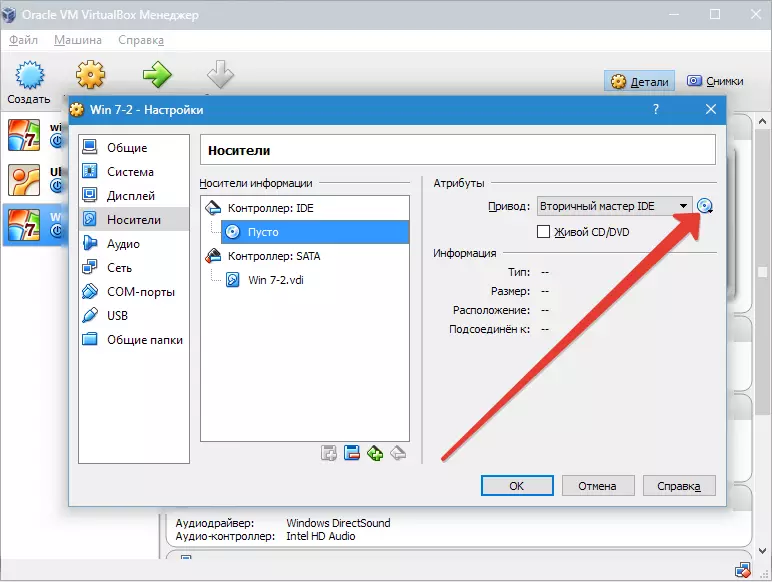

Nou pa pral kouvri kesyon konsènan rezo a isit la. Remake byen ke adaptè a rezo a se okòmansman aktif, ki se yon avantou pou sòti a nan VM a nan entènèt la.
Sou seksyon an Som. Li pa fè okenn sans an detay, paske sa a kalite pò jodi a se pa konekte ankò.
Nan chapit la USB Nou selebre tou de opsyon ki disponib.
Ale nan B. "Dosye Pataje" Epi chwazi repèrtwar sa yo ki VM planifye pou bay aksè.
Ki jan yo kreye ak configured dosye pataje
Pwosesis la anviwònman tout sou sa a fini. Koulye a, ou ka kòmanse moute enstalasyon an nan OS la.
Chwazi machin nan kreye nan lis la epi klike sou "Kouri" . Enstalasyon an nan Windows 7 sou VirtualBox se trè menm jan ak enstalasyon an nòmal nan fenèt yo.
Apre ou fin chaje dosye yo enstalasyon, yon fenèt ouvè ak yon seleksyon lang.
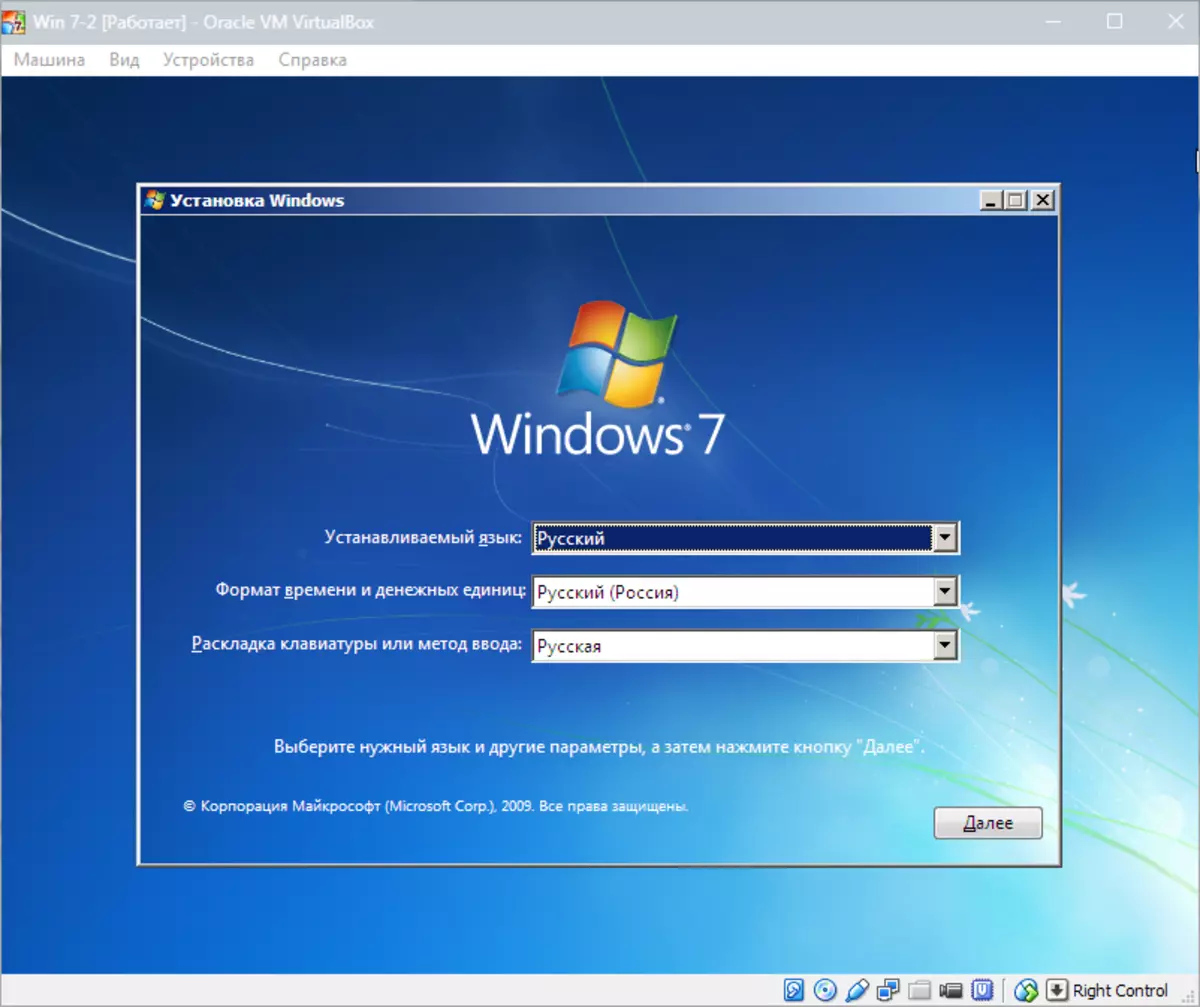
Next klike sou "Enstale".
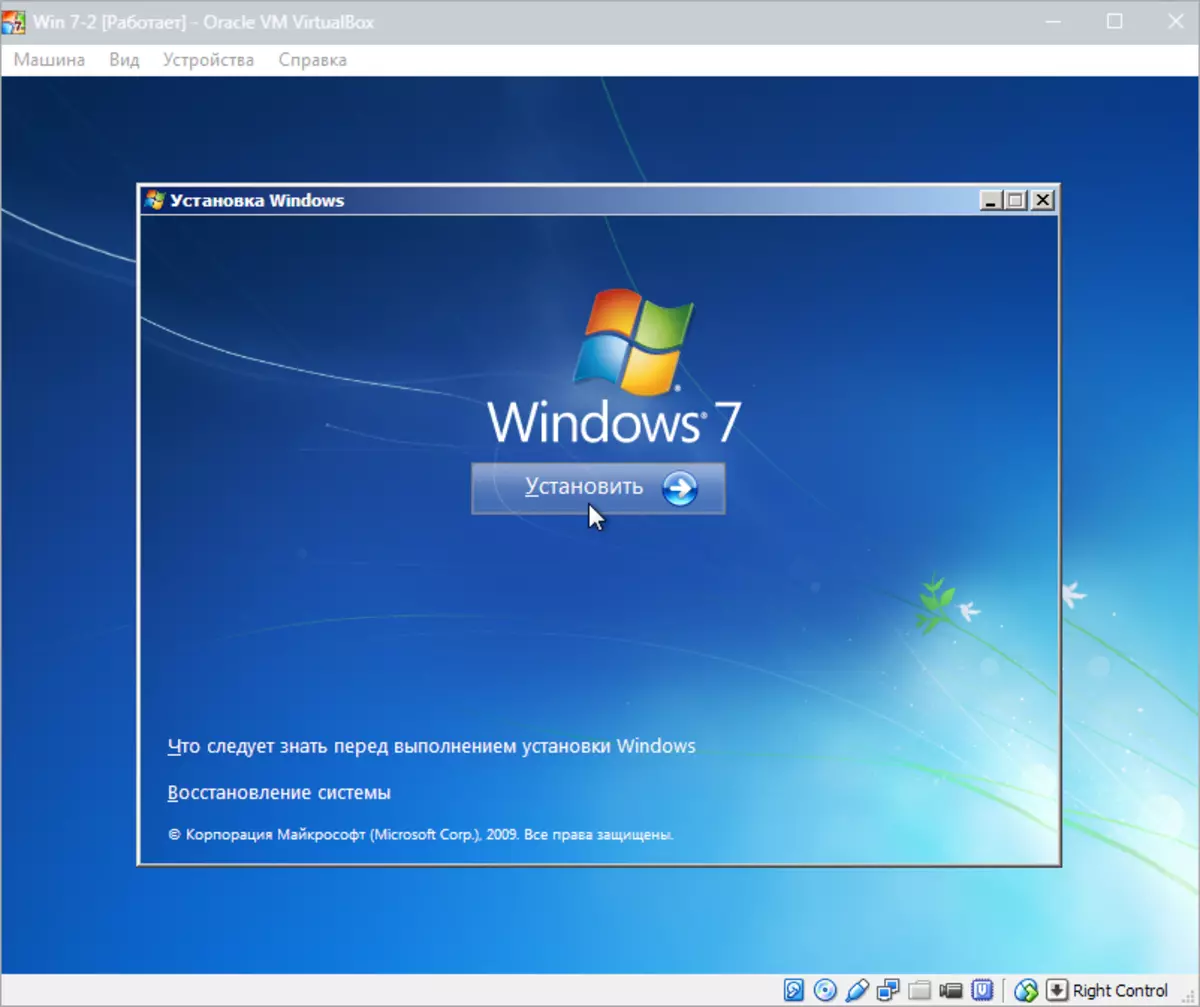
Nou aksepte tèm lisans yo.
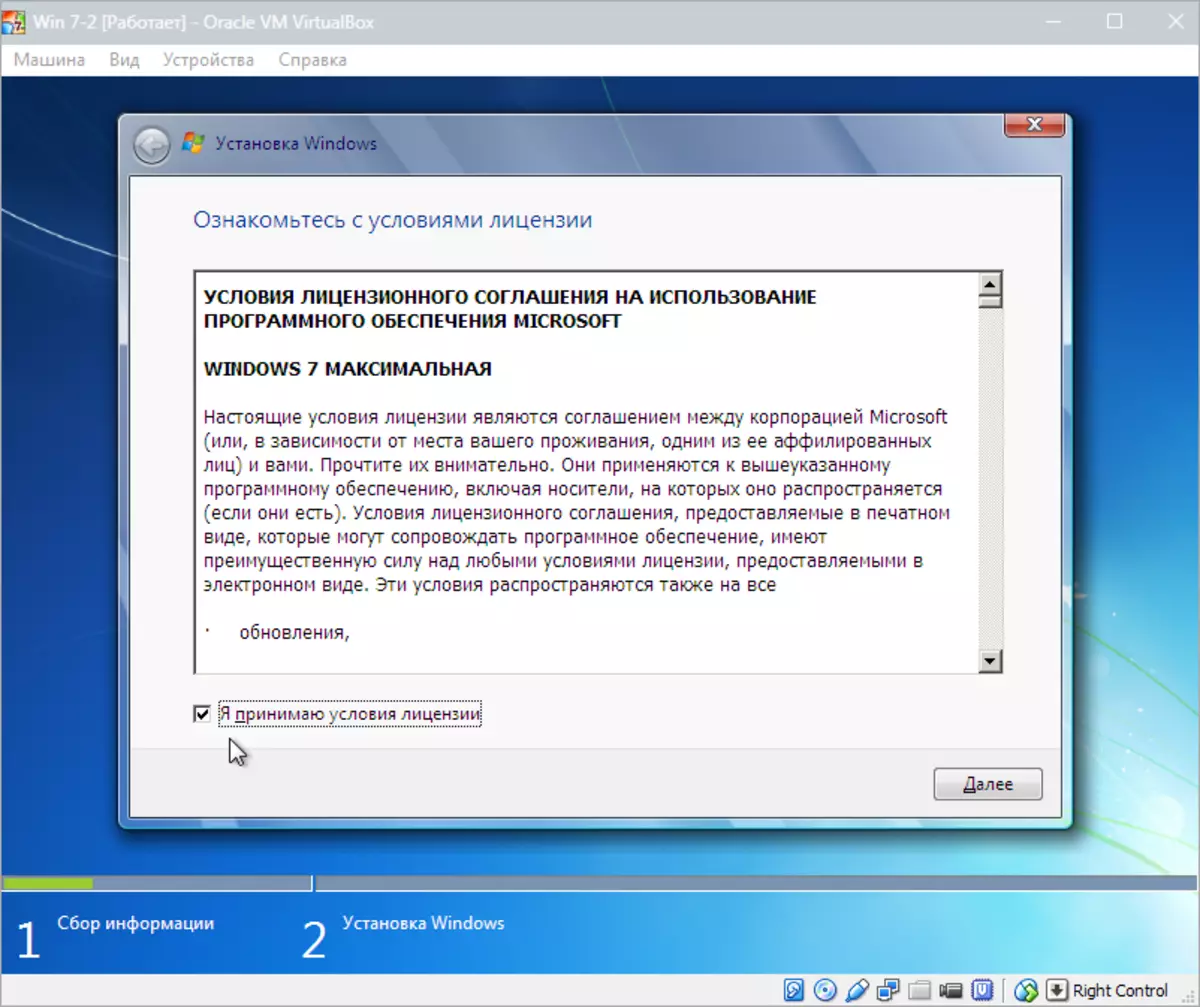
Lè sa a, chwazi "Anviwònman konplè".
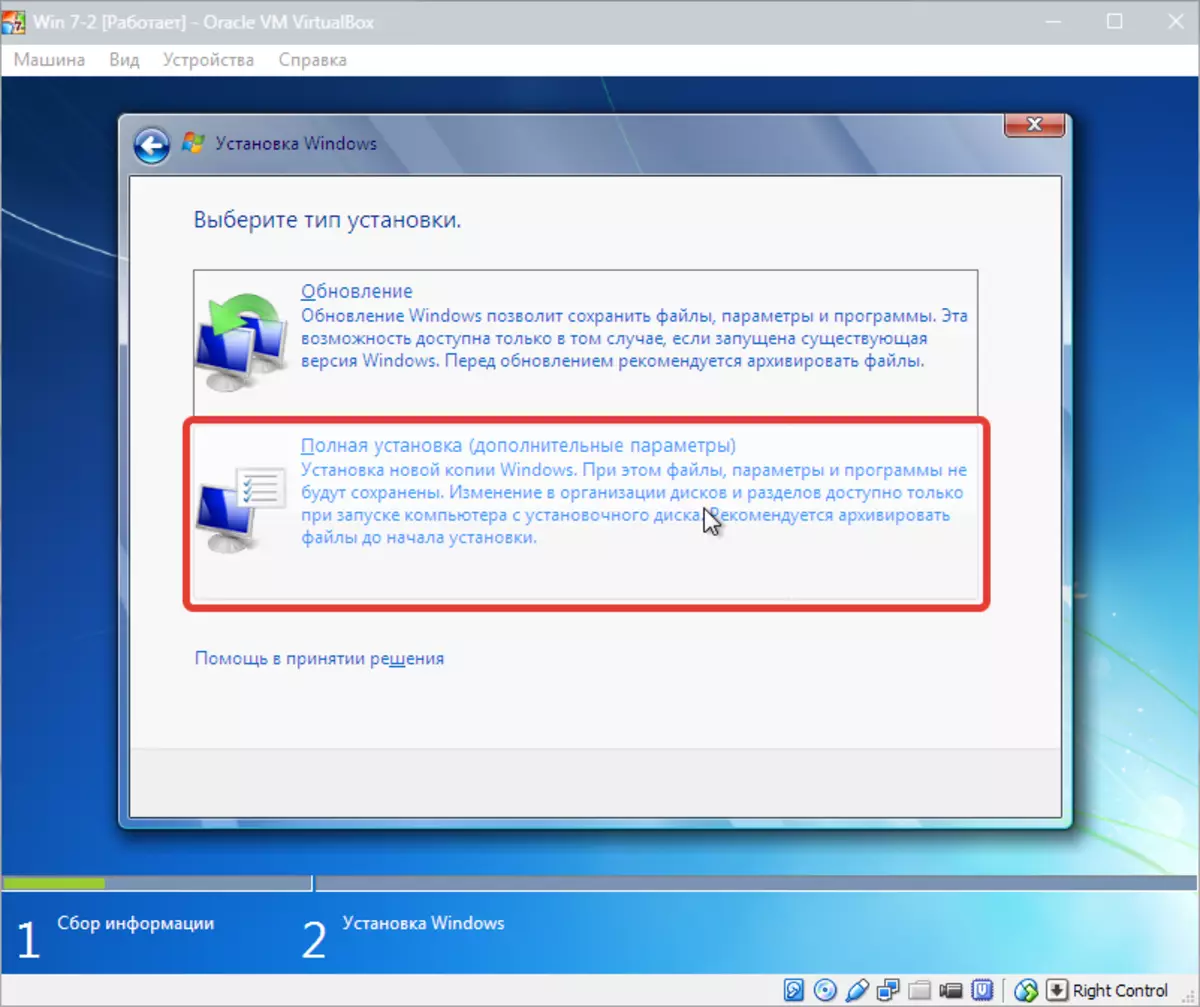
Nan fennèt kap vini an, ou bezwen chwazi yon patisyon disk yo enstale sistèm nan fonksyone. Nou gen yon sèl la sèlman, se konsa chwazi li.
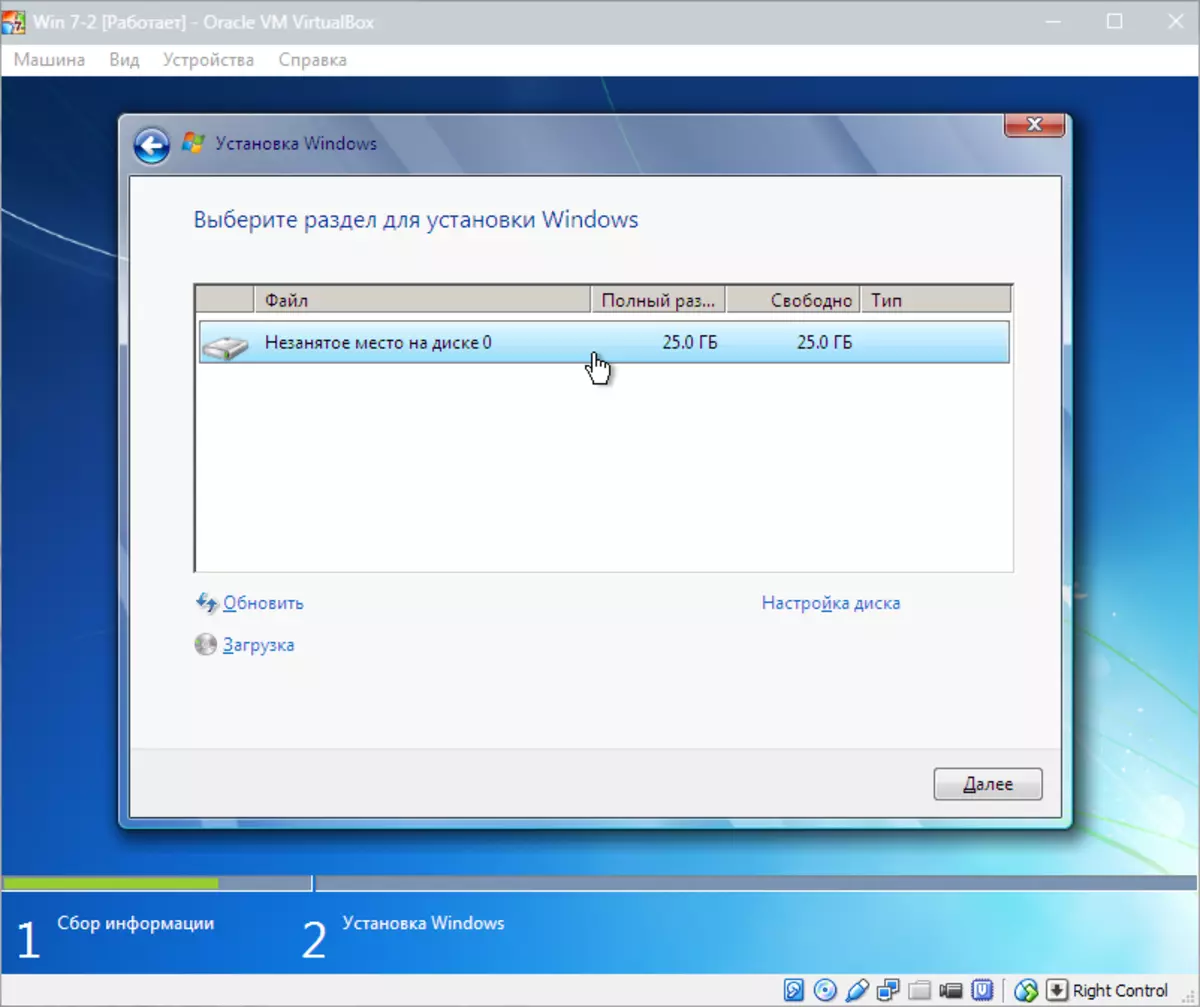
Apre sa, Windows 7 pwosesis la enstalasyon sa a.
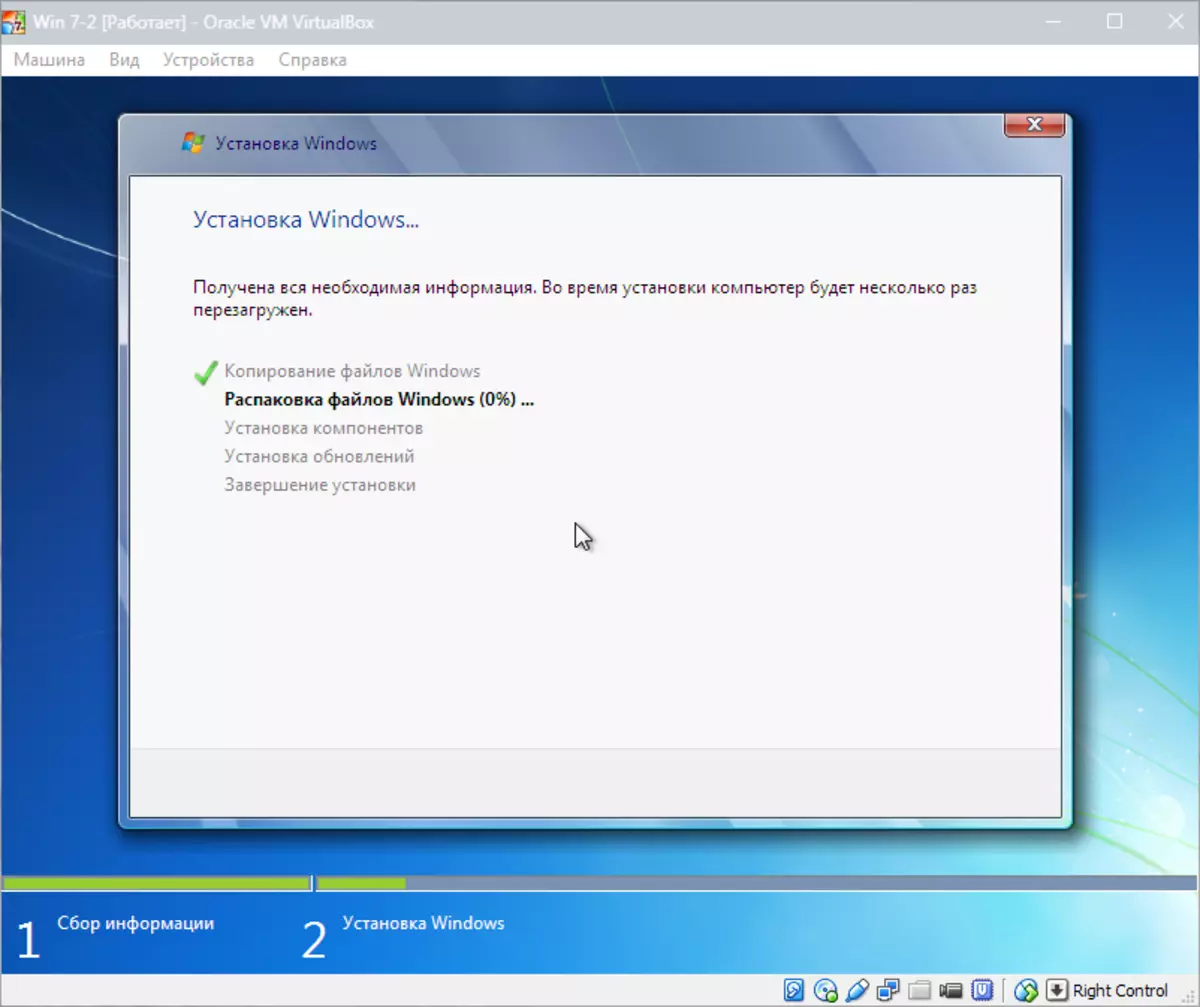
Pandan enstalasyon, machin nan pral otomatikman rekòmanse plizyè fwa. Apre tout rdemaraj, antre nan non itilizatè a vle ak òdinatè.
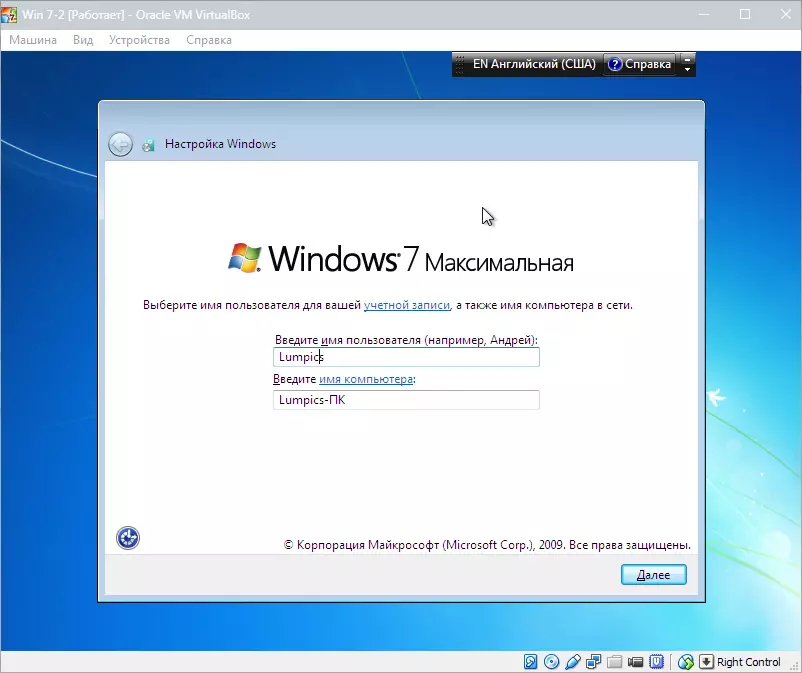
Apre sa, enstale a pral ofri yo vini ak yon modpas pou kont ou.
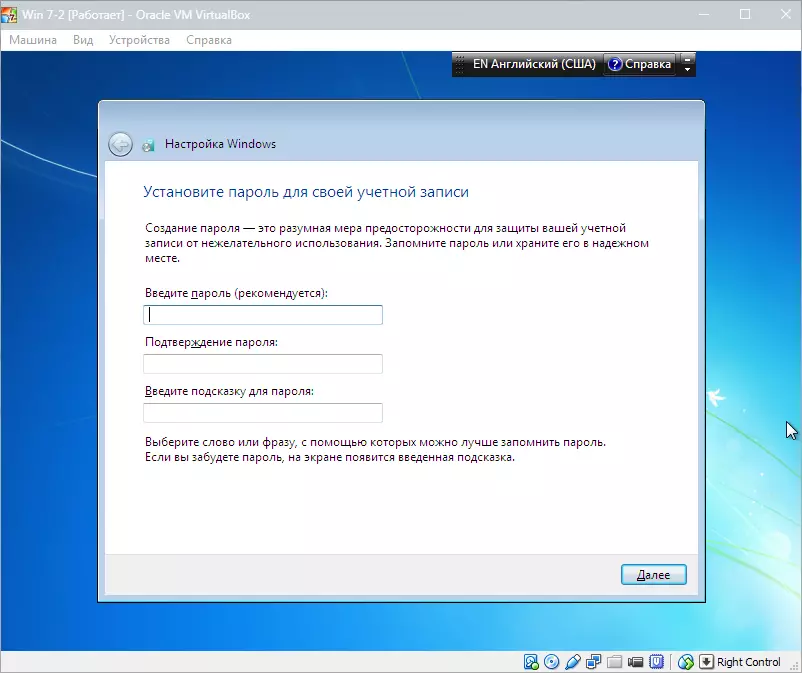
Isit la nou antre nan kle a pwodwi, si genyen. Si ou pa, Lè sa a, jis klike sou "Pli lwen".

Next swiv fenèt la aktyalizasyon sant. Pou yon machin vityèl, li se pi bon yo chwazi atik la twazyèm.
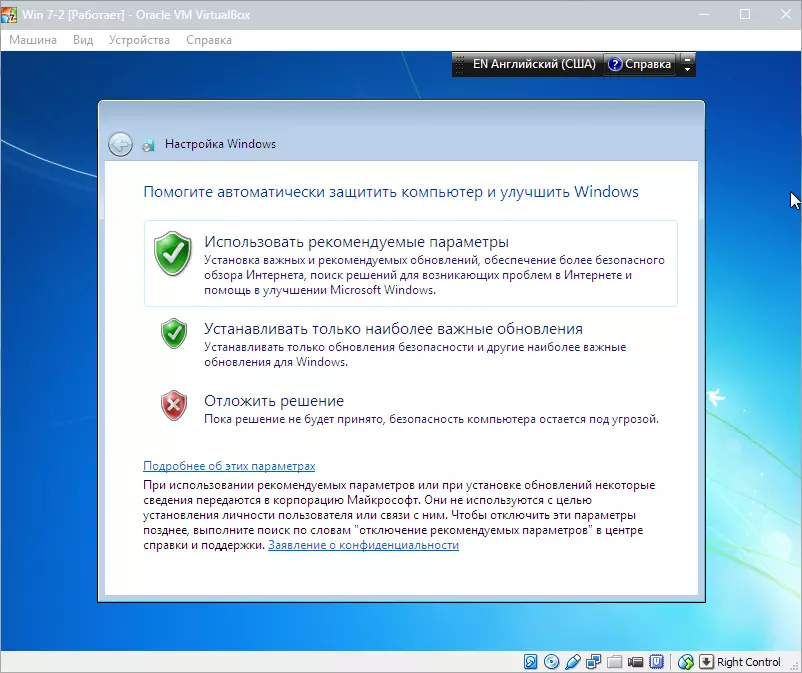
Zòn tan tès ak dat.
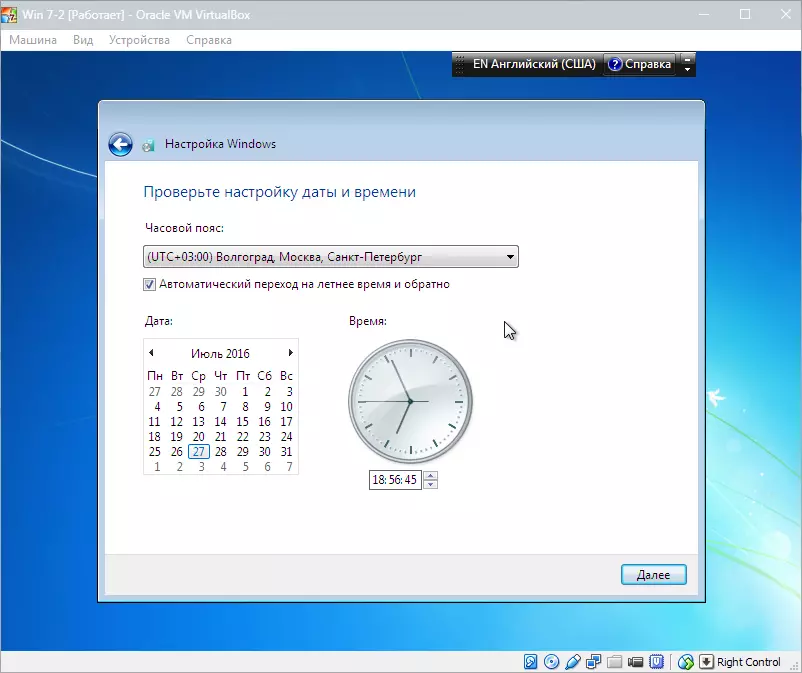
Lè sa a, chwazi ki rezo atribi nouvo machin vityèl nou an. Près "Kay".

Apre aksyon sa yo, vityèl la pral otomatikman rekòmanse epi nou pral tonbe sou Desktop la frèch enstale Windows 7.
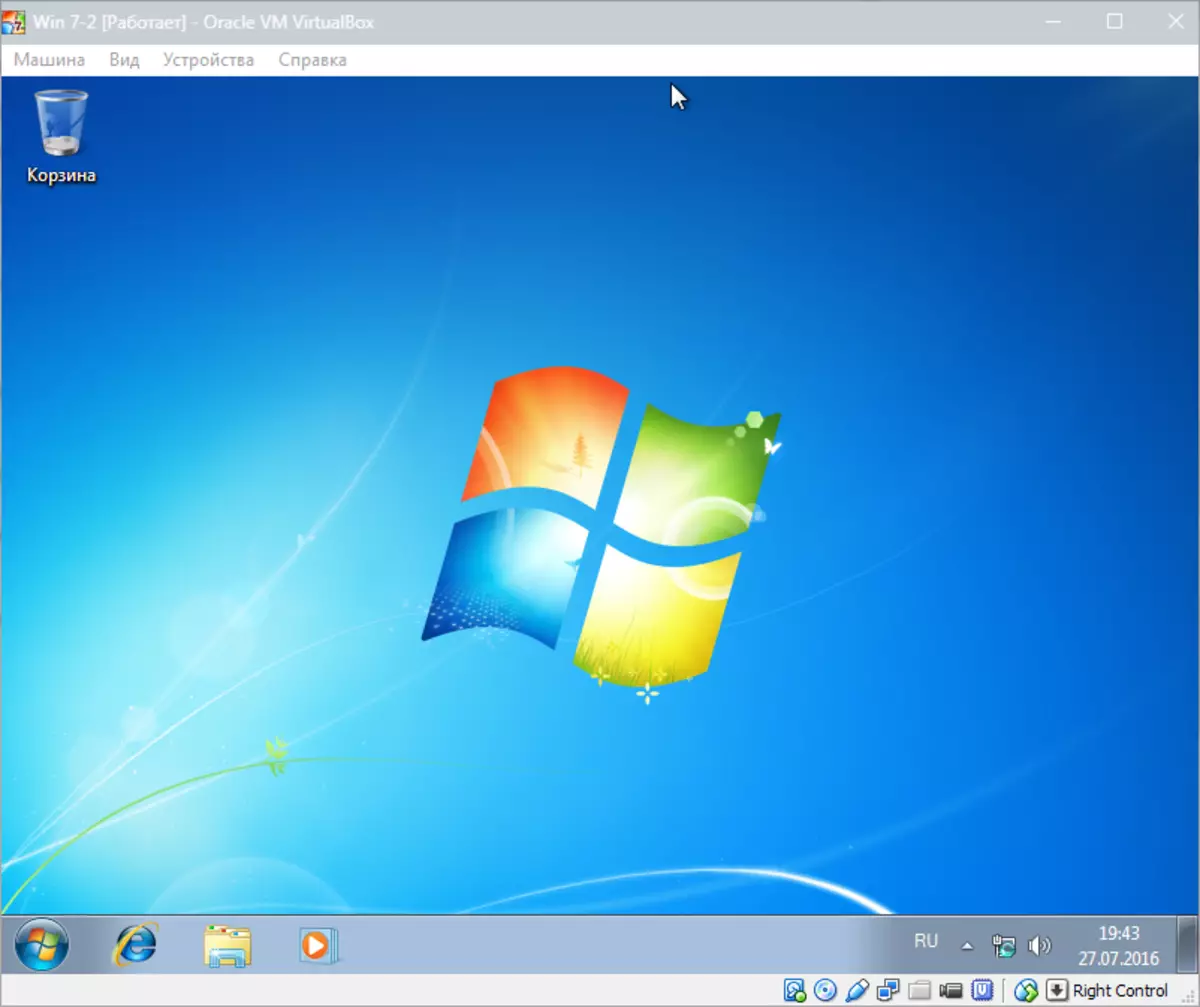
Se konsa, nou enstale Windows 7 sou VirtualBox vityèl machin lan. Apre sa, li pral bezwen yo dwe aktive, men sa a se sijè sa a pou yon lòt atik ...
